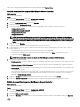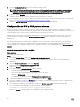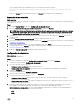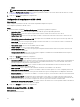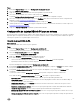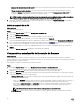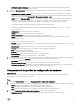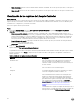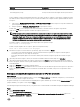Users Guide
Si ha congurado algunos de los adaptadores pero no todos aparecerá el mensaje siguiente:
You have not configured all adapters and settings. Are you sure you want to save the
profile?
Haga clic en Aceptar para seguir guardando el perl o en Cancelar para congurar todos los adaptadores.
Exploración de una colección
Sobre esta tarea
Puede explorar una colección e identicar los adaptadores congurados, así como enumerar los perles de NIC o CNA para editarlos.
Para explorar una colección:
Pasos
1. En la utilidad System Viewer, haga clic en Conguración de adaptador de red.
2. Seleccione Explorar la colección para identicar adaptadores y haga clic en Siguiente.
NOTA: Antes de que la utilidad comience a explorar la colección, aparece una advertencia que indica que el proceso
puede tardar mucho tiempo. Si hace clic en Cancelar, el proceso de exploración se anula y se desactiva la opción
Explorar colección para identicar los adaptadores.
3. La utilidad explora la colección y la barra de progreso muestra el progreso de la tarea. Haga clic en Siguiente una vez que se
complete la tarea.
4. La pantalla Conguración de adaptador de red muestra los adaptadores de la colección.
5. Seleccione los adaptadores que desea congurar y haga clic en Congurar. Para obtener más información, consulte el apartado
Conguración de adaptadores .
6. Si desea quitar adaptadores del perl, seleccione el adaptador y haga clic en Quitar.
7. También puede hacer clic en Agregar para agregar un adaptador al perl. Para obtener más información, consulte el paso 4 en
Creación de un perl de NIC o de CNA .
8. Haga clic en Guardar como perl para guardar el perl de NIC modicado.
Conguración de adaptadores
Sobre esta tarea
Para congurar los adaptadores:
Pasos
1. Seleccione el adaptador en la pantalla Conguración de adaptador de red y haga clic en Congurar.
Se muestra el cuadro de diálogo Conguración de adaptador.
2. Seleccione una de las opciones siguientes:
• Congurar valores de adaptador: para congurar los valores.
• Copiar conguración de adaptador: para copiar los valores de conguración de un adaptador ya congurado.
3. Haga clic en Congurar
Se muestra el cuadro de diálogo Congurar adaptador.
4. Seleccione el puerto que desea congurar y haga clic en Congurar.
5. Seleccione una de las opciones siguientes:
• Congurar valores de puerto: para congurar los valores del puerto. Vaya al paso siguiente si desea congurar
manualmente los valores del puerto.
• Copiar conguración de puerto: para copiar la conguración de un puerto ya congurado. Continúe con el paso 7 si está
copiando la conguración del puerto.
6. Debe elegir las personalidades de cada partición del puerto, introducir el ancho de banda y congurar los valores de cada
personalidad. Un puerto puede tener hasta cuatro particiones con una personalidad asignada a cada una.
En Personalidades y conguración, seleccione la personalidad para cada partición y congure el ancho de banda mínimo y
máximo. Puede seleccionar entre una de las opciones siguientes:
• NIC
• iSCSI
63